Aplikasi iOS 11 Notes yang baru sudah jauh lebih baik daripada versi sebelumnya, tetapi fitur baru yang satu ini mungkin membuat Anda lebih unggul. Sekarang Anda dapat menggambar pada gambar dengan Apple Pencil Anda, hanya dengan mengetuknya.
Sebelumnya, gambar dan sketsa hidup berdampingan, tetapi tidak pernah bisa bertemu. Sekarang, dengan kekuatan untuk mencoret langsung ke gambar, Anda dapat melakukan banyak hal. Contoh: Saya menyimpan selembar kertas notasi tab gitar kosong di aplikasi File, lalu menyeretnya ke catatan dan mulai menulis di atas template saya. Itu baru sekali pakai. Cara lain mungkin menggambar kumis pada foto rekan kerja Anda.
Menggambar pada gambar di iOS 11 Notes
Menggambar pada gambar di aplikasi Notes iOS 11 sangat sederhana. Yang perlu Anda lakukan, jika gambar sudah ada di catatan, adalah mengetuknya dengan Apple Pencil (atau jari), tunggu sampai "terbuka", dan mulai menggambar. Dan ketika saya mengatakan "buka", maksud saya gambar diperbesar untuk memenuhi layar, seperti jika Anda menandai PDF. Dalam praktiknya, Anda tidak merasa memasuki mode pengeditan yang berbeda. Rasanya seperti gambar diperbesar untuk memenuhi layar untuk memudahkan pengeditan.
Berbicara tentang PDF, Anda dapat menggambar pada PDF dan gambar, dan Anda dapat kembali dan membatalkan/mengedit anotasi Anda kapan saja di masa mendatang.
Pena default ke penanda garis halus hitam, setiap kali Anda "membuka" gambar untuk diedit, yang bisa merepotkan jika Anda harus melihat beberapa gambar dan menggambarnya dengan stabilo, karena contoh. (Mungkin ini bisa berubah sebelum versi final iOS 11 dikirimkan musim gugur ini.)
Gambar apa saja di Notes
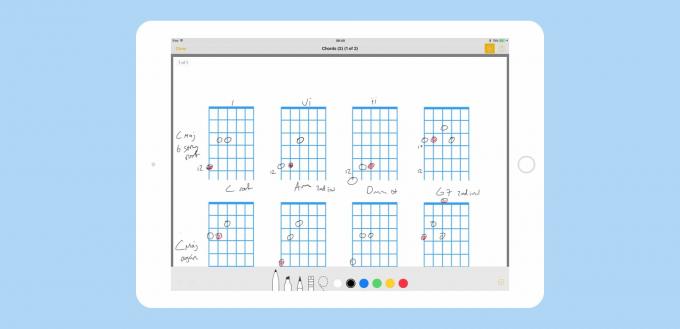
Foto: Kultus Mac
Mencoret-coret tidak terbatas pada gambar. Anda juga dapat menggambar di PDF dengan cara yang sama persis. Memasukkan gambar ke dalam Catatan untuk digambar juga mudah. Anda dapat melakukan ini dengan cara kuno, yang melibatkan memukul simbol kecil, mengetuk Perpustakaan Foto, lalu menavigasi ke gambar Anda dan mengetuk Selesai untuk memasukkannya. Itu sangat 2016, meskipun. Cara yang jauh lebih baik untuk mengambil gambar adalah dengan menyeretnya ke catatan Anda.
Anda dapat menyeret gambar dari hampir semua tempat, termasuk:
- halaman web Safari.
- Aplikasi Foto.
- Catatan lain.
- Thumbnail yang dibuat oleh alat tangkapan layar iOS 11 baru.
- Cukup banyak di tempat lain Anda dapat melihat gambar.
Seperti disebutkan di atas, saya menyimpan folder "kertas" yang berhubungan dengan gitar di folder di dalam aplikasi Files, jadi saya dapat dengan cepat menyeret template ke Notes dan menggambar di atasnya. Saya pernah menggunakan Catatan Bagus untuk ini, tetapi sejauh ini jauh lebih baik menggunakan aplikasi Notes baru. Saya dapat melakukan posting perbandingan di Notes versus GoodNotes jika cukup banyak orang yang memintanya (spoiler - sinkronisasi Notes sejauh ini jauh lebih kuat, setidaknya bagi saya).
Kiat bonus: Alat tulis Notes bawaan di iOS 11
Tersembunyi di pengaturan Notes adalah fitur baru: Lines & Grids. Ditemukan di bawah Pengaturan>Catatan>Garis & Kisi, ini memungkinkan Anda mengubah jenis kertas yang digunakan oleh Notes. Pilihannya kosong (default), serta salah satu dari tiga jenis kertas bergaris dan tiga jenis kertas persegi. Perbedaannya terletak pada jarak baris atau ukuran persegi.
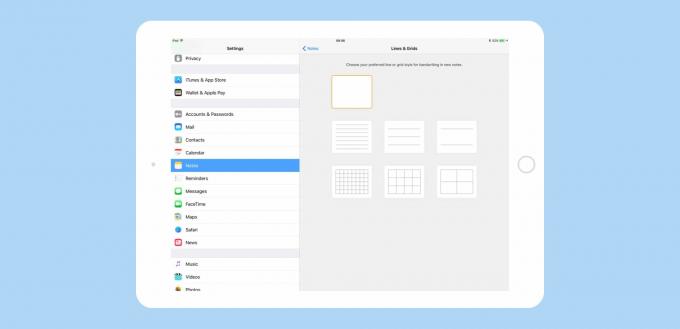
Foto: Kultus Mac
Saat Anda memilih desain kertas baru, itu menjadi default untuk Catatan baru — tidak ada yang terjadi pada catatan yang sudah ada. Anda dapat, kemudian, mengubah latar belakang berdasarkan per-catatan, tapi itu kikuk. Ini dimaksudkan untuk disetel-dan-(kebanyakan)-lupakan. Namun, jika Anda adalah manusia dewasa yang masih membutuhkan garis untuk menulis dengan lurus, maka kalahkan diri Anda (kemungkinan yang sangat nyata, mengingat kurangnya koordinasi Anda).
Sekarang Apple telah menambahkan opsi untuk alat tulis di Notes, semua orang ingin menambahkan alat tulis khusus mereka sendiri. Saya tahu saya melakukannya. Mungkin kita akan mendapatkannya di sekitar i0S 16.
Aplikasi Apple iOS 11 Notes yang baru terbukti menjadi alat yang cukup bagus. Kamu bisa memindai catatan kertas dan tandai, perdebatkan PDF, buat gambar sejajar dengan catatan Anda, dan bahkan beralih sepenuhnya ke catatan tulisan tangan dan tetap membuat catatan tersebut diindeks dan dapat dicari. Bagi kebanyakan orang, Catatan di iOS 11 akan lebih dari cukup untuk mengatur, eh, catatan mereka. Ini benar-benar sangat bagus.
